Ikony pulpitu są bardzo przydatne, ponieważ umożliwiają nam szybki dostęp do dowolnego folderu lub zawartości na naszym komputerze. Jeśli chcesz wiedzieć jak umieścić lub wyświetlić ikony pulpitu w systemie Windows 10 , przeprowadzimy Cię krok po kroku przez ten prosty proces.
Zanim zaczniemy, prawdą jest, że wiele osób narzekało na problemy z ikonami i tłem. Jeśli jesteś ofiarą tego problemu, zachęcamy do zapoznania się Napraw problem z czarnym tłem w ikonach Windows 10 więc masz gotowy system i możesz wrócić do tego przewodnika.
Dowiedz się, jak umieszczać lub wyświetlać ikony na pulpicie w systemie Windows 10
Jednym z najczęściej używanych systemów operacyjnych w komputerach jest system opracowany przez firmę Microsoft: Windows. obecnie, Okna 10 , znany jako W10, to najnowszy system operacyjny opracowany przez firmę Microsoft i wydany w 2015 roku.
Jeśli masz ten system operacyjny i chcesz go wyświetlaj ikony pulpitu w systemie Windows 10 , nie martw się, tutaj powiemy Ci jak to zrobić szybko i łatwo. Możesz również wypełnić to, co pokazujemy poniżej zmieniaj ikony pulpitu, pliki i foldery w systemie Windows 10 w celu dalszej poprawy wyglądu systemu.

Jak umieścić ikony pulpitu na W10?
- Przede wszystkim musisz się zidentyfikować pulpit twojego komputera ten Więc jeśli masz otwarte okna, zminimalizuj wszystko, aż znajdziesz się na pulpicie. Si Pulpit systemu Windows 10 nie pojawia się , być może przypadkowo włączono na komputerze tryb tabletu lub tryb pełnoekranowy (pamiętaj o tym).
- Następnym krokiem jest kliknięcie prawym przyciskiem myszy lub kliknięcie myszą, aby wyświetlić małe menu z kilkoma opcjami. Wśród opcji zobaczymy m.in. „Widok”, „Sortuj według”, „Aktualizuj”. Ostatecznie musimy dokonać wyboru, który byłby następujący: nadać cechy osobiste ”.
- Wybranie powyższej opcji otworzy okno, w którym możemy dostosować nasz komputer na różne sposoby, od Zmień tło poniżej ekran zmieniaj czcionki, kolory i nie tylko.
- Aby móc umieszczać lub wyświetlać ikony pulpitu w systemie Windows 10, musisz mieć dostęp do opcji „Motywy”.
- Po wybraniu możemy zobaczyć więcej opcji konfiguracji, w tym „Konfigurację tematu” i inne powiązane konfiguracje, takie jak bardziej zaawansowana konfiguracja audio lub Konfiguracja wskaźnika myszy , przeznaczony do personalizacji.
- Aby wyświetlić ikony pulpitu, wybierzemy opcję ” Konfiguracja ikon na pulpicie ”.
- Po kliknięciu powyższej opcji otworzy się małe okno z wieloma opcjami, w którym zaznaczysz lub odznaczysz pola.
- Będziemy mieli pięć pól, z których będziemy mogli wybrać, co chcemy, aby pojawiło się na naszym pulpicie lub to Koszyk na zakupy pliki użytkownika, w tym
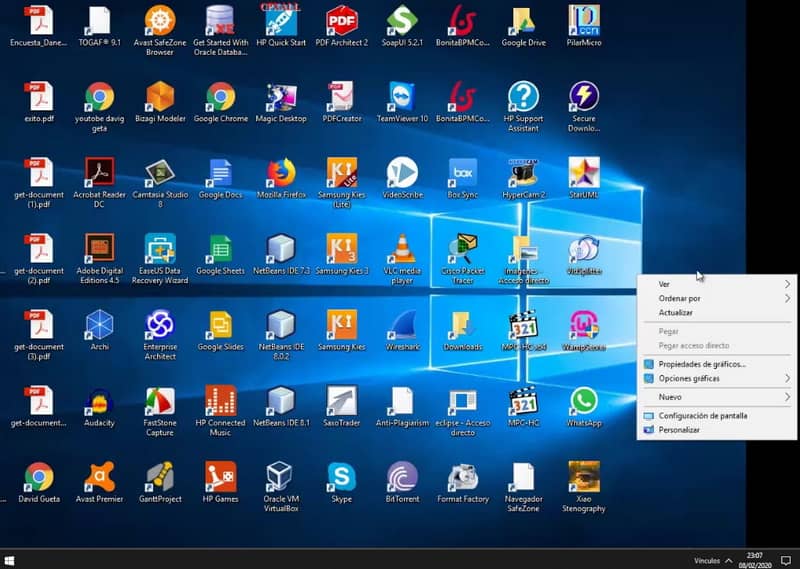
Wybierz ikony pulpitu i zmień ikony
Gdy otworzy się okno Ustawienia ikon pulpitu, możesz wybrać żądane ramki, aby ikony pojawiają się na pulpicie ten Aby zobaczyć zmiany, kliknij Zastosuj i sprawdź pulpit. Jeśli nie podoba Ci się zmiana, odznacz pole i ponownie wybierz „Zastosuj” i kliknij „OK”.
W oknie Ustawienia ikon pulpitu możemy również modyfikować wygląd ikon. Aby to zrobić, po prostu wybierz ikonę, której wygląd chcesz zmienić i kliknij „ Zmiana ikony… ”. Będziesz mógł wybierać spośród wielu projektów ikon, które Windows 10 ma do zaoferowania swoim użytkownikom.
Jeśli chcesz bardziej spersonalizowany projekt ikon, możesz pobrać niektóre z Internetu. Aby to zrobić, kliknij „Wyszukaj” i znajdź wymagany plik ikony. Jeśli zmiany Cię nie przekonują i chcesz je cofnąć, kliknij „ przywrócić mniej Ustawienia domyślne i to wszystko.
Jak widać, instalowanie lub wyświetlanie ikon pulpitu w systemie Windows 10 jest bardzo proste i szybkie. Musisz tylko wykonać każdy z kroków, które szczegółowo wyjaśniliśmy. Wyświetlanie ikon na pulpicie zapewnia szybki dostęp do panelu sterowania, plików użytkownika, a nawet opcji sieciowych i nie tylko.